Фоновая рассылка – проектирование кампании
Примечание. Начиная с версии 19C, Рабочая книга кампании фоновой рассылки имеет обновленный интерфейс и теперь называется Конструктор кампаний фоновой рассылки. В отличие от Конструктора кампаний, в интерфейсе Конструктора сообщений не было сделано никаких серьезных изменений. Конструктор кампании включен для всех новых учетных записей после 19C и доступен в программе управляемой доступности для существующих учетных записей. Для доступа к этой функции для существующих учетных записей выполните вход на страницу службы поддержки Oracle и создайте запрос на обслуживание. Для получения дополнительных сведений об этом изменении см. раздел Изменения Конструктора кампаний фоновой рассылки.
Важно. Эта функция доступна только в том случае, если она включена для учетной записи.
На этом шаге для создания и изменения сообщений, выбора списка и настройки параметров кампании используется конструктор фоновых сообщений. Описание конструктора фоновых сообщений см. в разделе Обзор конструктора фоновых сообщений.
Задачи:
Создание сообщений
По умолчанию создается одно глобальное сообщение для всех платформ, поддерживаемых данным приложением. При необходимости можно создать различные сообщения для каждой платформы (iOS, Android и Windows). Если сообщение для конкретной платформы не создано, для этой платформы используется глобальное сообщение.
Чтобы создать сообщение с фоновым уведомлением, введите сообщение в рабочей зоне.
При создании сообщения на правой панели отображается реальное представление сообщения в том виде, в котором оно будет отображаться на устройстве. Следует иметь в виду, что в этом предварительном просмотре не отображается персонализация.
Совет. Используйте кнопку  на панели инструментов для персонализации сообщения.
на панели инструментов для персонализации сообщения.
Чтобы создать сообщение для конкретной платформы:
- Нажмите Добавить платформу.
Откроется диалоговое окно "Выбор платформы".
- Выберите необходимую платформу.
Совет. Чтобы создать одно сообщение для всех платформ, установите флажок Выбрать все.
В конструкторе сообщений отображается вкладка для каждой выбранной платформы.
- Откройте необходимую вкладку и создайте сообщение в рабочей зоне.
Отправка сообщения в центр сообщений
Важно. Эта функция доступна только в том случае, если она включена для учетной записи.
Если в приложении имеется один или несколько центров сообщений, можно отправить сообщение в этот центр в дополнение к фоновому уведомлению. Для получения сведений о наличии центров сообщений в приложении обратитесь к разработчику приложения. Разработчик приложения должен также выполнить интеграцию с пакетом Responsys Mobile App SDK, чтобы из Oracle Responsys можно было извлекать сообщения центра сообщений. Если необходимо отправить сообщение в центр сообщений напрямую без отправки фонового уведомления, создайте вместо этого Кампанию центра сообщений.
Примечание. Для каждого сообщения в центре сообщений применяются дополнительные сборы. Эти сообщения считаются дополнительными фоновыми сообщениями.
Если выбрана отправка сообщения в центр сообщений, сообщение станет доступно приложению для извлечения при запуске кампании. Сообщение остается доступным для извлечения неопределенно долго или до истечения указанного вами срока.
Примечание. Состав сведений, показываемых в центре сообщений, зависит от способа его проектирования. Например, если задан значок сообщения, он будет выводиться, только если центр сообщений поддерживает значки. Чтобы узнать, какие поля поддерживает центр сообщений, обратитесь к разработчику приложения.
Чтобы отправить сообщение в центр сообщений:
- Щелкните
 рядом с полем Отправить в центр сообщений.
рядом с полем Отправить в центр сообщений. - В диалоговом окне "Центр сообщений" выберите Да.
- Введите тему сообщения.
Это поле является обязательным. Эта тема будет показана в центре сообщений.
- В списке Центр сообщений получателя выберите центр сообщений, в который будут отправляться сообщения.
В списке содержатся все центры сообщений, созданные для приложения его разработчиком.
- В поле Значок сообщения укажите расположение значка, отображаемого для сообщения.
Значок будет показан только в том случае, если центр сообщений поддерживает значки.
- Также можно указать дату и время окончания срока действия сообщения.
Сообщение будет доступно для извлечения приложением до указанной даты истечения срока. Если не указывать срок, сообщение останется доступным для извлечения неограниченно долго.
-
При необходимости укажите, должно ли при поступлении фонового сообщения увеличиваться значение бейджика на значке приложения. При выборе параметра Увеличение счетчика бейджика на значке приложения значение бейджика на значке приложения будет увеличено при поступлении фонового сообщения.
Важно! Перед реализацией этой функции в приложении должна быть реализована логика очистки значения бейджика на значке приложения. Для получения инструкций см. Руководство по настройке мобильных приложений.
- Нажмите Готово.
Выбор способа реагирования приложения на открытие уведомлений
Можно выбрать один из следующих параметров в списке Действие уведомления:
- Запуск приложения
Позволяет открыть приложение. Можно добавить в кампании интерактивные кнопки в уведомлениях, которые запускают соответствующее приложение. - Открытие URL-адреса
Позволяет открыть указанный URL-адрес. Можно добавить в кампании интерактивные кнопки в уведомлениях, которые открывают ссылку по URL-адресу. - Открытие форматированного сообщения
Позволяет открыть сообщение в формате HTML
Добавление интерактивных кнопок в уведомления
Важно. Эта функция доступна только в том случае, если она включена для учетной записи.
См. видео для получения дополнительные сведений.
Можно добавить в кампании интерактивные кнопки уведомлений, которые позволяют запустить приложение или открыть ссылку по URL-адресу.
Интерактивные кнопки уведомлений позволяют пользователям предпринять конкретные действия, например Купить сейчас или Добавить в список пожеланий, а также выразить свои предпочтения, например Принять или Отклонить.
Щелчок может открывать указанную ссылку (действие переднего плана) или удалять уведомление (фоновое действие).
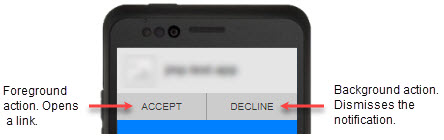
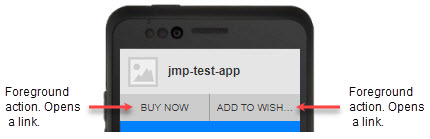
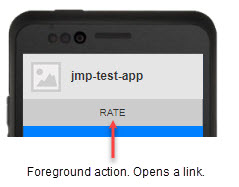
Oracle Responsys содержит перечисленные ниже стандартные интерактивные кнопки уведомлений.
Убедитесь, что используете только эти стандартные кнопки интерактивных уведомлений, поддерживаемые мобильным приложением. Каждая кнопка требует, чтобы мобильное приложение использовало версию Responsys Mobile App SDK, поддерживающую данную кнопку.
В следующем списке мы указали, какие версии SDK поддерживают данные кнопки. Чтобы выяснить, какую версию SDK использует мобильное приложение, обратитесь к команде разработчиков мобильного приложения.
- Принять или отклонить
Предоставляет получателю возможность принять или отклонить выбор, описанный в уведомлении. При выборе варианта "Принять" открывается ссылка. При нажатии кнопки "Отклонить" уведомление закрывается. (Доступно с SDK 6.35 и более поздней версии.) - Принять или отклонить (выбор "Отклонить" открывает URL)
Предоставляет получателю возможность принять или отклонить выбор, описанный в уведомлении. При выборе любого варианта открывается ссылка. (Доступно с SDK 6.38 и более поздней версии.) - Добавить в корзину
Добавляет продукт или предложение в корзину получателя. При выборе этого элемента открывается ссылка. (Доступно с SDK 6.38 и более поздней версии.) - Добавить в корзину или добавить в список желаний
Предоставляет получателю возможность добавить продукт или предложение в корзину или список желаний. При выборе любого варианта открывается ссылка. (Доступно с SDK 6.38 и более поздней версии.) - Добавить в корзину или просмотреть аналогичные
Предоставляет получателю возможность добавить продукт или предложение в корзину или просмотреть другие продукты или предложения, подобные показанным в уведомлении. При выборе любого варианта открывается ссылка. (Доступно с SDK 6.38 и более поздней версии.) - Добавить в корзину или поделиться
Предоставляет получателю возможность добавить продукт или предложение в корзину или позволяет им поделиться информацией о продукте или предложении с друзьями. При выборе любого варианта открывается ссылка. (Доступно с SDK 6.38 и более поздней версии.) - Добавить в список желаний
Добавляет продукт или предложение в список желаний получателя. При выборе этого элемента открывается ссылка. (Доступно с SDK 6.35 и более поздней версии.) - Добавить в список желаний или просмотреть аналогичные
Предоставляет получателю возможность добавить продукт или предложение в список желаний или просмотреть другие продукты или предложения, подобные показанным в уведомлении. При выборе любого варианта открывается ссылка. (Доступно с SDK 6.38 и более поздней версии.) - Добавить в список желаний или поделиться
Предоставляет получателю возможность добавить продукт или предложение в список желаний или позволяет им поделиться информацией о продукте или предложении с друзьями. При выборе любого варианта открывается ссылка. (Доступно с SDK 6.38 и более поздней версии.) - Купить сейчас
Добавляет продукт или предложение в корзину получателя и запускает процедуру оформления покупки. При выборе этого элемента открывается ссылка. (Доступно с SDK 6.35 и более поздней версии.) - Купить сейчас или добавить в список желаний
Предоставляет получателю возможность начать покупку или добавить продукт или предложение в список желаний. При выборе любого варианта открывается ссылка. (Доступно с SDK 6.35 и более поздней версии.) - Купить сейчас или просмотреть аналогичные
Предоставляет получателю возможность начать покупку или позволяет просмотреть другие продукты или предложения, аналогичные показанным в уведомлении. При выборе любого варианта открывается ссылка. (Доступно с SDK 6.38 и более поздней версии.) - Купить сейчас или поделиться
Предоставляет получателю возможность начать покупку или позволяет поделиться информацией о продукте или предложении с друзьями. При выборе любого варианта открывается ссылка. (Доступно с SDK 6.38 и более поздней версии.) - Отслеживать
Позволяет получателю отслеживать этот бренд (или другую категорию, например новости). При выборе этого элемента открывается ссылка. (Доступно с SDK 6.38 и более поздней версии.) - Перейти в магазин
Позволяет получателю перейти в магазин для этого бренда. При выборе этого элемента открывается ссылка. (Доступно с SDK 6.38 и более поздней версии.) - Перейти в магазин или отслеживать
Позволяет получателю перейти в магазин для этого бренда или отслеживать этот бренд. При выборе любого варианта открывается ссылка. (Доступно с SDK 6.38 и более поздней версии.) - Просмотреть аналогичные
Предоставляет получателю возможность просмотреть другие продукты или предложения, аналогичные рекламируемым в уведомлении. При выборе этого элемента открывается ссылка. (Доступно с SDK 6.38 и более поздней версии.) - Согласие на участие или отказ от рассылки
Предоставляет получателю возможность согласиться на участие или отказаться от предложения. Если щелкнуть "Да", откроется ссылка. При нажатии кнопки "Нет" уведомление закрывается. (Доступно с SDK 6.38 и более поздней версии.) - Согласие на участие или отказ от рассылки (в случае отказа от рассылки открывается URL)
Предоставляет получателю возможность согласиться на участие или отказаться от предложения. При выборе любого варианта открывается ссылка. (Доступно с SDK 6.38 и более поздней версии.) - Оценка
Предоставляет получателю возможность оценить бренд, продукт, предложение или поставить оценку "Нравится" в мобильном приложении. При выборе этого элемента открывается ссылка. (Доступно с SDK 6.35 и более поздней версии.) - Поделиться
Предоставляет получателю возможность поделиться информацией о продукте или предложении с друзьями. При выборе этого элемента открывается ссылка. (Доступно с SDK 6.38 и более поздней версии.) - Да или Нет
Предоставляет получателю возможность указать "Да" или "Нет" в ответ на уведомление. Если щелкнуть "Да", откроется ссылка. При нажатии кнопки "Нет" уведомление закрывается. (Доступно с SDK 6.35 и более поздней версии.) - Да или Нет (при выборе "Нет" открывается URL)
Предоставляет получателю возможность указать "Да" или "Нет" в ответ на уведомление. При выборе любого варианта открывается ссылка. (Доступно с SDK 6.38 и более поздней версии.)
Помимо этого, можно в сотрудничестве с разработчиками приложения создать настраиваемые кнопки.
Чтобы добавить или изменить интерактивные кнопки уведомлений:
- В поле "Действие уведомления" выберите Запуск приложения или Открытие URL-адреса.
Интерактивные уведомления недоступны для сообщений, которые открывают форматированные сообщения.
- Щелкните
 рядом с параметром Добавление кнопок в фоновые уведомления и выберите Да.
рядом с параметром Добавление кнопок в фоновые уведомления и выберите Да. - Выберите кнопку для добавления и нажмите Далее.
Если разработчик приложения создал пользовательские кнопки, они будут отображаться в разделе пользовательских кнопок уведомлений.
- При необходимости укажите URL-адрес, который должен быть открыт при нажатии кнопки. (См. дополнительные сведения в разделе . Чтобы получить правильные URL-адреса, взаимодействуйте со своей командой разработчиков мобильных приложений.)
- Нажмите Готово.
Установка URL-адреса глубинной ссылки
Можно указать как статический URL-адрес, например http://www.mywebstore.com/product1, так и персонализированный. Кроме того, в этом поле можно указать URL-адрес на основе пользовательской схемы URL-адресов, например myappscustomscheme://products/product1.
Персонализация URL-адреса выполняется с использованием одного из следующих способов:
PET или поле вспомогательной таблицы
Это наиболее распространенный способ.
Например, PET имеет поле COURSE_ID и требуется, чтобы получатели, зачисленные на конкретный курс, могли перейти на страницу этого курса по щелчку ссылки. Для этого можно указать ссылку с помощью данного столбца, как показано в примерах ниже:
http://www.yourschool.com/courses/${COURSES_PET.COURSE_ID}
myappscustomscheme://course/${COURSES_PET.COURSE_ID}
Вышеприведенный пример полезен, если нужно, чтобы при отправке сообщения в сегмент пользователей каждый из этих пользователей переходил на персонализированную страницу.
Динамическая переменная
Этот способ используется, когда сообщение инициируется из внешней системы через API веб-служб.
Можно определить динамическую переменную в кампании и использовать эту переменную для персонализации URL-адреса ссылки с глубинной связью.
Например, создана динамическая переменная для кампании LOYALTY_STATUS и требуется, чтобы пользователи с разным статусом лояльности перенаправлялись на разные страницы. Для этого можно указать ссылку с помощью данной переменной, как показано в примерах ниже:
http://www.durhamdenim.com/products/${LOYALTY_STATUS}
myappscustomscheme://products/${LOYALTY_STATUS}
Независимо от способа (столбец или динамическая переменная) можно персонализировать URL-адрес полностью. Например, можно включить URL-адрес в поле или динамическую переменную, а затем указать этот URL-адрес следующим образом:
${MYURL}
Чтобы указать URL-адрес с глубинной связью:
- Выберите Открытие URL-адреса в списке Действие уведомления.
- Введите URL-адрес в поле URL-адрес.
Использование форматированных сообщений
Можно выбрать одно из следующих форматированных сообщений:
- Файл из библиотеки контента или другой папки на компьютере
Файл должен иметь размер менее 2K для iOS и менее 4K для Android. Сообщения могут включать области динамического контента, и их можно персонализировать с помощью стандартных RPL.
- Внешний общедоступный URL-адрес
Обратите внимание, что внешний URL-адрес можно персонализировать.
- HTML-контент, размещенный в вашем собственном общедоступном домене
При размещении HTML-контента на сервере проще выполнить ограничение на размер файла. Обратите внимание, что HTML-сообщения, размещенные на сервере, можно персонализировать.
Чтобы указать URL-адрес для форматированного сообщения:
- Выберите Открытие форматированного сообщения в списке Действие уведомления.
- ВыберитеВведите URL контента.
- Укажите URL-адрес файла контента, выберите Введите URL контента, введите URL-адрес в поле URL, а затем нажмите Перейти.
Чтобы выбрать файл для форматированного сообщения:
- Из списка "Как приложение должно реагировать на открытие уведомления?" выберите Вывод форматированного сообщения.
- Нажмите Выбор или загрузка контента.
- Выполните одно из следующих действий:
Выбор файла в библиотеке контента:
- Щелкните
 .
. - Выберите нужный файл и нажмите Выбрать.
Совет. Чтобы файлы отображались в виде плитки, щелкните
 . Чтобы выводить файлы в виде списка, щелкните
. Чтобы выводить файлы в виде списка, щелкните  .
. - При необходимости измените набор символов и папку загрузки.
- Нажмите Начать загрузку.
Введите URL-адрес местоположения контента:
- Введите URL-адрес в поле Введите URL контента.
- Нажмите Перейти.
Перетаскивание файлов в рабочую зону:
- Перетащите файл из любой папки компьютера в рабочую зону.
- Нажмите Начать загрузку.
Загрузка файла с компьютера:
- Щелкните поиск файла.
- Выберите нужный файл и нажмите Открыть.
- При необходимости измените набор символов и папку загрузки.
- Нажмите Начать загрузку.
- Щелкните
Редактирование контента в форматированном сообщении
Конструктор сообщений отображает форматированные сообщения в одном из двух режимов, в зависимости от настройки учетной записи, выполненной администратором:
Код HTML рядом с визуальным представлением
В этом режиме сообщение отображается на двух расположенных рядом панелях. На левой панели выводится исходный HTML-код, на правой панели отображается сообщение в том виде, в котором оно появится у получателей.
Воспользуйтесь панелью HTML для прямого изменения HTML-кода.
Для изменения контента можно использовать кнопки панели инструментов.
Вкладки источника и визуального представления
В этом режиме можно изменить HTML-сообщение как на вкладке "Источник", где отображается исходный код, так и на визуальной вкладке, где показано сообщение в том виде, в котором оно появится у получателей.
Для переключения между исходным и визуальным представлениями используйте кнопки Источник и Визуально.
Для изменения контента можно использовать кнопки панели инструментов.
Включение отслеживания ссылок
Отслеживание ссылок позволяет отслеживать щелчки получателей для данной кампании. Дополнительные сведения см. в разделе Общие сведения о таблицах ссылок.
При настройке отслеживания ссылок можно либо использовать существующую таблицу ссылок, либо автоматически создать таблицу ссылок.
Предварительные шаги:
- Администратор учетной записи должен включить автоматическое создание таблицы ссылок. Дополнительные сведения о включении этого параметра.
- Кампании из мобильного приложения должны включать контент форматированного сообщения (HTML).
- Кампании из приложения содержат контент форматированного сообщения по умолчанию.
- Для кампаний фоновой рассылки необходимо выбрать Действие уведомления: открыть форматированное сообщение.
Чтобы включить отслеживание сообщений в кампании:
- Откройте сообщение в конструкторе сообщений кампании и щелкните Отслеживание ссылок.
Для кампаний фоновой рассылки необходимо выбрать параметр для включения контента форматированного сообщения в сообщение. После этого на странице конструктора сообщений появится кнопка "Отслеживание ссылок".
- Убедитесь, что параметр Отслеживание ссылок включен.
- Выберите нужный вариант:
- Если необходимо использовать существующую таблицу ссылок, щелкните Выбор таблицы ссылок и укажите таблицу ссылок для использования.
- Если необходимо создать новую таблицу ссылок, щелкните Создание таблицы ссылок. Oracle Responsys создает таблицу ссылок на основе ссылок в HTML-контенте.
После выбора или создания таблицы ссылок можно управлять ею в конструкторе сообщений кампании. Можно заменить таблицу ссылок, изменить ссылки или обновить существующую таблицу ссылок.
Включение внешнего отслеживания
Внешнее отслеживание автоматически добавляет параметры отслеживания для URL ссылки. Можно включить внешнее отслеживание, если используется служба веб-анализа третьей стороны.
Предварительные шаги:
Чтобы включить внешнее отслеживание, администратор учетных записей должен определить параметры внешнего отслеживания. Дополнительные сведения об этих настройках учетной записи.
Чтобы включить внешнее отслеживание
- В конструкторе сообщений кампании щелкните Отслеживание ссылок.
- Выберите Внешнее отслеживание.
- Щелкните Вкл..
- В списке доступных параметров выберите параметры для включения и выберите или укажите значения для каждого параметра.
Обязательные параметры выбраны по умолчанию и не могут опускаться.
- Нажмите Готово.
После включения внешнего отслеживания используйте столбец Внешнее отслеживание в таблице ссылок для управления параметрами внешнего отслеживания для отдельных ссылок.
Выбор настроек
Щелкните Настройки в конструкторе сообщений фоновой рассылки, чтобы выполнить следующие действия:
- Включите изображение для устройств на платформе Android и iOS 10 или аудио- либо видеофайл для устройств на платформе iOS 10.
- Включите заголовок для устройств с Android и iOS 8.2 и более поздних версий.
- Выберите звук, воспроизводимый при получении сообщения.
- Отправьте дополнительные данные, например номера рейса или промокода, которые могут использоваться приложением для обновления внутренних полей.
Совет. В разделе Настройки можно персонализировать URL-адрес изображения Android, медиа-файла iOS, заголовок и значение в пользовательских парах ключ-значение. Эти поля настроек принимают значения языка RPL. Подробные сведения см. в руководствах по RPL, доступных в разделе Руководства.
Чтобы задать заголовок:
Введите заголовок в поле. Предельная длина составляет 2048 символов.
Примечание. Предел длины - 2048 символов, однако основная цель такого высокого предела - дать маркетологам возможность использовать RPL. Фактически число символов, которое может отображаться на устройстве, существенно ниже. Если маркетологи добавят развернутый заголовок из 500 символов, все 500 символов не будут отображены на устройстве. Будет показано только ограниченное число знаков (зависит от устройства).
Можно включить персонализацию и смайлики в заголовок. Заголовки поддерживаются для мобильных приложений на Android и iOS 8.2 или более поздних версий.
Примечание. Для поддержки заголовков для Android мобильные приложения должны интегрироваться с Responsys Mobile App SDK для 19A (6.40.0) или более поздней версии. Проконсультируйтесь со своей командой разработчиков мобильных приложений при наличии вопросов о том, поддерживает ли приложение, используемое для кампании, заголовки.
Чтобы выбрать звук:
Выберите звук в раскрывающемся списке Звук.
- По умолчанию — воспроизводится звук по умолчанию, определяемый устройством получателя.
- Пользовательский — воспроизводится указанный вами звук.
- Нет — звук не воспроизводится.
Включение изображений
Для платформ iOS версии 10 и выше и Android можно включать изображение в уведомление фоновой рассылки. Для платформы iOS также возможно включение аудио- и видеофайлов.
Необходимо учитывать следующее:
Для iOS:
- Эта функция поддерживается для iOS 10 и выше
- Для этой функции требуется пакет Responsys Mobile App SDK версии 6.32.0 или выше
- Изображение должно быть доступно через URL-адрес
https:// - Согласно рекомендациям iOS размер файлов не должен превышать следующий:
- Изображения: 10 МБ
- Аудио: 5 МБ
- Видео: 50 МБ
Примечание. Максимальный размер файла, который может поддерживаться, зависит от качества сети данных пользователя и может быть существенно ниже рекомендаций iOS.
- iOS поддерживает следующие форматы файлов:
- Изображение: jpg, jpeg, gif, png
- Аудио: mp3, m4a
- Видео: mpg, mpeg, m75, m15, mp4
Для Android:
- Для этой функции требуется пакет Responsys Mobile App SDK версии 6.29.0 или выше
- Изображение должно быть доступно по URL-адресу
http://илиhttps:// - Изображения должны иметь соотношение сторон 2:1
- Масштабируйте изображения в соответствии с размерами различных устройств
Включение изображения:
Введите URL-адрес изображения в поле URL изображения Android и/или в поле URL средств маркетинга iOS.
Для платформы Android может быть указан URL-адрес http:// или https://. Для платформы iOS должен быть указан URL-адрес https://.
Добавление пары ключ-значение:
- Щелкните Добавить значение ключа.
- Введите ключ и значение в соответствующие поля.
Чтобы удалить пару ключ-значение, щелкните x.
Предварительный просмотр сообщения
При создании сообщения на правой панели конструктора фоновых сообщений отображается его текст без персонализации.
Для предварительного просмотра сообщения с персонализацией для платформы щелкните  . Если включены изображения для платформ Android и/или iOS, выберите платформу для предварительного просмотра. Предварительный просмотр позволяет увидеть сообщение и все настройки уведомления фоновой рассылки, а также предпочтения сообщения центра сообщений.
. Если включены изображения для платформ Android и/или iOS, выберите платформу для предварительного просмотра. Предварительный просмотр позволяет увидеть сообщение и все настройки уведомления фоновой рассылки, а также предпочтения сообщения центра сообщений.
Примечание. В данный момент, если указан URL-адрес аудио- или видеоконтента для iOS, при предварительном просмотре текста уведомления нельзя предварительно просмотреть или воспроизвести файл мультимедиа.
В предварительном просмотре отображается до 25 записей из выбранного списка без учета типа платформы для выбранной записи. Это означает, что в предварительном просмотре можно видеть, как отображается сообщение на конкретной платформе, а не на устройстве для выбранной записи.
Использование кнопок панели инструментов
При создании или редактировании сообщений используйте показанные ниже кнопки панели инструментов.
Следующие шаги
- Для планирования кампании используйте рабочую книгу кампании.
- Для активации кампании добавьте ее в программу с помощью операции отправки кампании фоновой рассылки и опубликуйте данную программу. Дополнительные сведения см. в разделе Операция отправки кампании фоновой рассылки.






